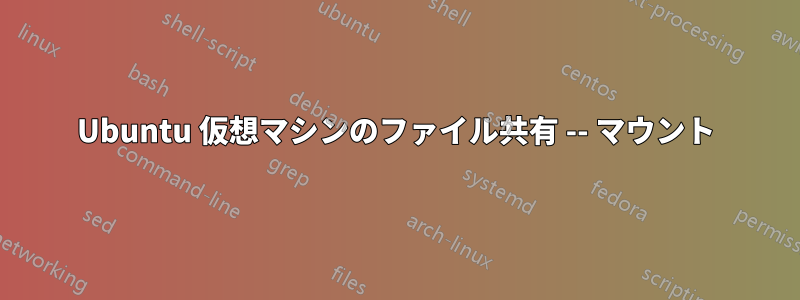
ホスト OS として Windows 10 を実行しており、仮想マシン ソフトウェアとして Oracle VM VirtualBox Manager 6.0.8 を使用しています。ゲスト OS は Ubuntu 18.04.2 です。フォルダーとファイルの共有を設定しようとしています。
仮想マシン(Oracle VM VirtualBox 上)の設定に行き、新しい共有フォルダを作成しました。設定時に、自動マウントと永続化をオフにしました。しかし、Ubuntu でファイルを開くと、フォルダは表示されますが、開くことができません。クリックすると、「この場所を表示できませんでした」というエラーが表示されます。次に、その下に小さな文字で「" の内容を表示するために必要な権限がありません」と表示されます。私が作成した共有フォルダ「」。
グーグルで検索していたら、このリンクを見つけました:https://helpdeskgeek.com/virtualization/virtualbox-share-folder-host-guest/共有フォルダを設定するには、私が行ったすべての操作に加えて、ターミナルで次の行を(さらに)実行する必要があると説明されていました。
mount -t vboxsf [-o OPTIONS] sharename mountpoint
そしてこう言った。
sharename を共有名に置き換え、mountpoint を共有をマウントするパス (つまり
/mnt/share) に置き換えます。
これは、このフォルダーを最初に作成したときに自動マウントをオフにしていたにもかかわらず、このフォルダーを適切にマウントしなかったことを示しているようです。
とにかく、ターミナルでこれを実行しようとしましたが、エラーが発生しました:
mount: only root can use "--types" option
これは単純な sudo 修正のように思えます。ただし、このコマンドの意味がわからないため、まずはそれが何をするのかを理解したいと思いました。
それで、私は本当に2つの質問があります:
- このコマンドの各部分はどういう意味ですか?
- 実行しようとしたときに表示されるエラーを修正するにはどうすればよいですか?
答え1
mount -t vboxsf [-o OPTIONS] sharename mountpoint
-t vboxsf- 擬似ファイルシステムを提供する*ホストとゲストシステム間の共有フォルダメカニズムインストールする必要がありますゲスト追加このファイルシステムを使用する前に、ゲスト追加機能のインストールに関する役立つチュートリアルがここにあります。リンク。
-o OPTIONS- マウントされたリソースの動作を支援または指定できるオプションのリスト (つまりuid、gid...)。このオプションのセットは、マウントするファイルシステムの種類によって異なります。
sharename- マウントするリソースの名前/ソース (この場合は共有フォルダーの名前)。
mountpoint- マウント後にリソースが使用可能になる宛先ディレクトリ。
mount達成できるコマンドの完全な詳細は男8マウント。
詳細情報vboxsfとOPTIONS達成できるものマニュアル 8 マウント.vboxsf。
mountリソースはスーパーユーザー権限で管理する必要があります。そのため、rootユーザーになるか、スタイルmountに従って実行する必要がありますsudo mount ...。
詳細はsudoこちら男8須藤。


